QR-Code für Bezahlung an der Wallbox einrichten
- DaheimLaden

- 11. Sept.
- 4 Min. Lesezeit
So können deine Gäste Ladevorgänge per Kreditkarte oder Google bzw. Apple Pay bezahlen
Wer heute eine Ferienwohnung bucht, schaut nicht nur nach Meerblick und WLAN – immer häufiger steht auch die Frage im Raum: „Kann ich mein E-Auto im Urlaub laden?“
Für Gastgeber*innen ergibt sich daraus eine großartige Chance, den Komfort für die Gäste zu erhöhen – und dabei sogar noch Zusatzumsätze zu generieren.
Warum eine eigene Wallbox für Ferienwohnungen?
Mit der steigenden Zahl an E-Autos wächst auch die Erwartung, das Fahrzeug bequem am Urlaubsort laden zu können. Eine normale Haushaltssteckdose ist hier keine Lösung – sie ist zu langsam, potenziell unsicher und wird von den meisten E-Autofahrenden gemieden.
Eine professionelle Wallbox bietet dagegen:
Schnelleres und sicheres Laden
Bessere Gästezufriedenheit & Buchungsvorteil
Möglichkeit zur Abrechnung der Ladevorgänge
Abrechnung der Ladevorgänge
Damit du als Gastgeber auf den Stromkosten der Ladevorgänge deiner Gäste nicht sitzen bleibst, ist eine korrekte und einfache Abrechnung für dich besonders wichtig. Bei der Wahl deiner Wallbox für deine Ferienwohnung solltest daher unbedingt darauf achten, dass ein MID-konformer Stromzähler in der Wallbox integriert ist und die Auswertung und Abrechnung einfach möglich ist. Im nächsten Absatz erfährst du, wie du die Abrechnung mit dem DaheimLader Touch PRO und unserer kostenlosen Wallbox App Click2Charge umsetzen kannst. Auf unsere Wallbox App kannst du beim Kauf eines DaheimLaders kostenlos zugreifen.
So können deine Feriengäste laden & bezahlen
Mit der DaheimLader PRO Wallbox können deine Gäste ganz einfach laden und via Kreditkarte oder Apple Pay bzw. Google Pay bezahlen. Du musst keine nervigen Abrechnungen erstellen und bekommst den Betrag direkt gutgeschrieben. Es wird automatisch eine Rechnung erstellt, auf die deine Gäste online zugreifen können.
Alles was du dafür tun musst, ist die einmalige Einrichtung deiner Wallbox sowie der Bezahlfunktion in unserer kostenfreien Click2Charge Software.
So geht's: Automatische Abrechnung an deiner Wallbox einrichten

Du kannst deine DaheimLader PRO Wallbox so konfigurieren, dass sie einen QR-Code anzeigt, sobald ein Fahrzeug angeschlossen ist. Mit scannen des QR-Codes kann ein Ladevorgang an deiner Ladestation gestartet und bezahlt werden. Die Rechnung für den Ladevorgang wird ebenfalls automatisch gestellt und kann von deinen Gästen online abgerufen werden. Den gezahlten Betrag kannst du dir auf dein Bankkonto auszahlen lassen. Deine Gäste müssen somit keine App herunterladen, oder einen Account erstellen. Sie benötigen lediglich eine Kreditkarte oder Apple bzw. Google Pay.
So richtest du die Abrechnung via QR Code ein:
Voraussetzung: Dein DaheimLader Touch PRO ist mit dem Internet verbunden und in deiner Click2Charge App integriert.
Gehe über den Browser auf hub.click2charge.de und melde dich mit deinen Anmeldedaten an.
Gehe auf "Ladestationen" und wähle deine Ladestation aus, für die du die Bezahlung via QR-Code einrichten möchtest.
Gehe auf "Preise & Zugang". Wähle unter Zugang und Preise "öffentlich" aus.

Tippe bei der Preisgruppe, die automatisch eingetragen wurde auf die drei Punkte und wähle "Preisgruppe ändern". Wähle eine bestehende Preisgruppe aus oder erstelle eine neue Preisgruppe mit dem Button "Neue Preisgruppe erstellen". Hier legst du dein Preismodell und den Preis/kWh fest, der an deiner Ladestation gezahlt werden soll. Beachte beim Festlegen des Preises, dass hiervon 4 % Transaktionsgebühren abgezogen werden. Speichere und tippe auf "Weiter". Zum Schluss musst du nun auch noch einmal auf "Änderungen speichern" klicken.

Scrolle etwas tiefer und deaktiviere bei Bedarf "Auf der Karte anzeigen", damit deine Ladestation für andere Click2Charge Nutzer auf der Karte angezeigt wird.
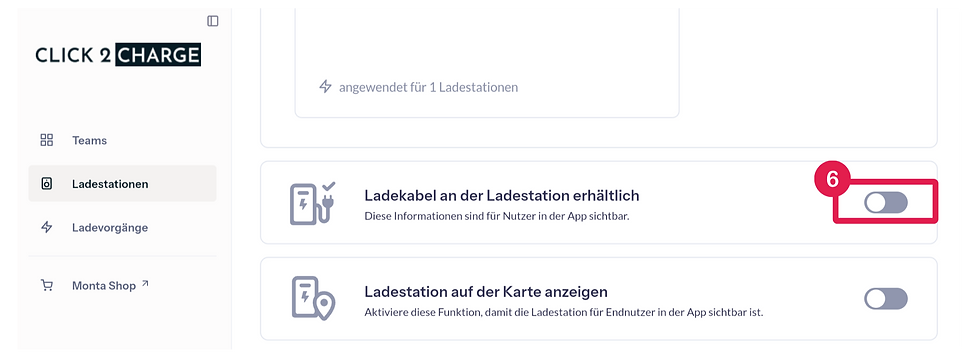
Scrolle wieder ganz nach oben und klicke auf "Deep Link". Du wirst ins Portal weitergeleitet. Hier tippst du in der Seitenleiste auf "Deep Link". Du wirst zum Bereich Deep Link geführt, wo du diesen kopierst. Den Link benötigst du, um ihn später auf der Konfigurationsseite deiner Wallbox einzufügen, damit er als QR Code auf deiner Ladestation angezeigt wird. (s. Schritt 8). Wenn du nicht möchtest, dass der QR Code auf deiner Ladestation angezeigt wird, kannst du ihn auch ausdrucken und bspw. in deiner Ferienwohnung platzieren. Um aus dem Deep Link einen QR Code zu machen, gib einfach in die Google Such QR Code Generator ein, du findest dafür dann diverse online Tools.
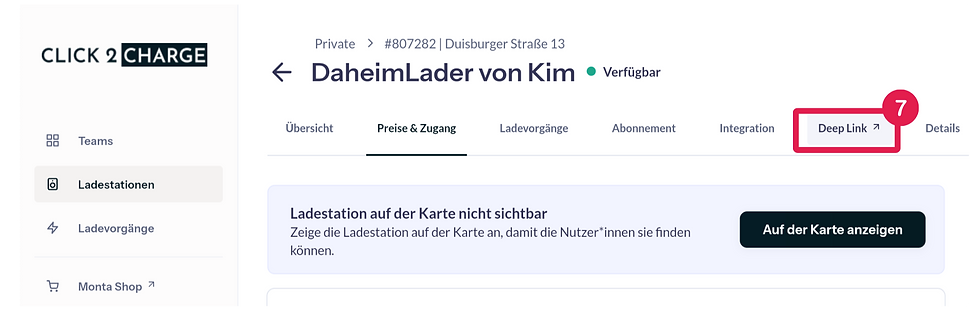
Portal:
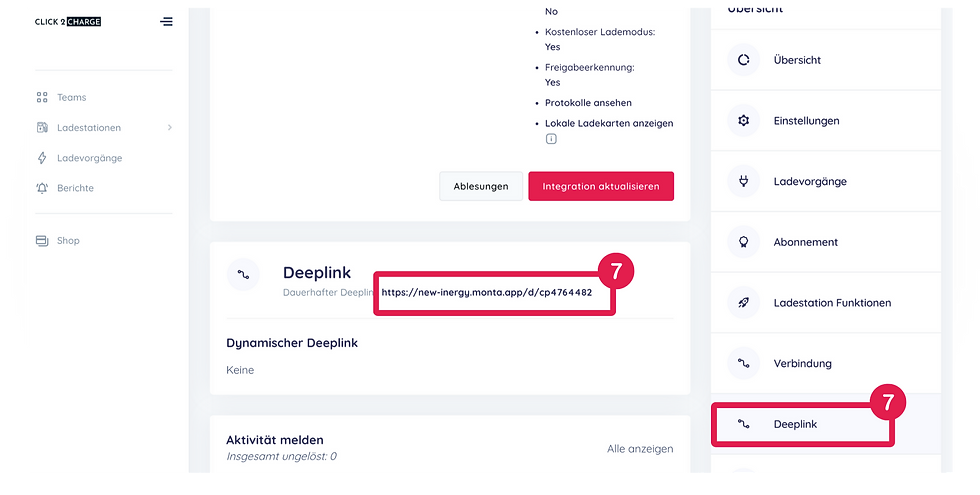
Wenn der QR Code auf dem Display deiner Wallbox angezeigt werden soll, schreibe uns eine formlose E-Mail an info@daheimladen.de mit deiner Station ID (SN Nummer) und deinem DeepLink. Wir richten den QR Code dann kostenlos für dich ein.
Dein QR-Code wird nun auf dem Display deiner Wallbox angezeigt, sobald ein Fahrzeug verbunden ist:

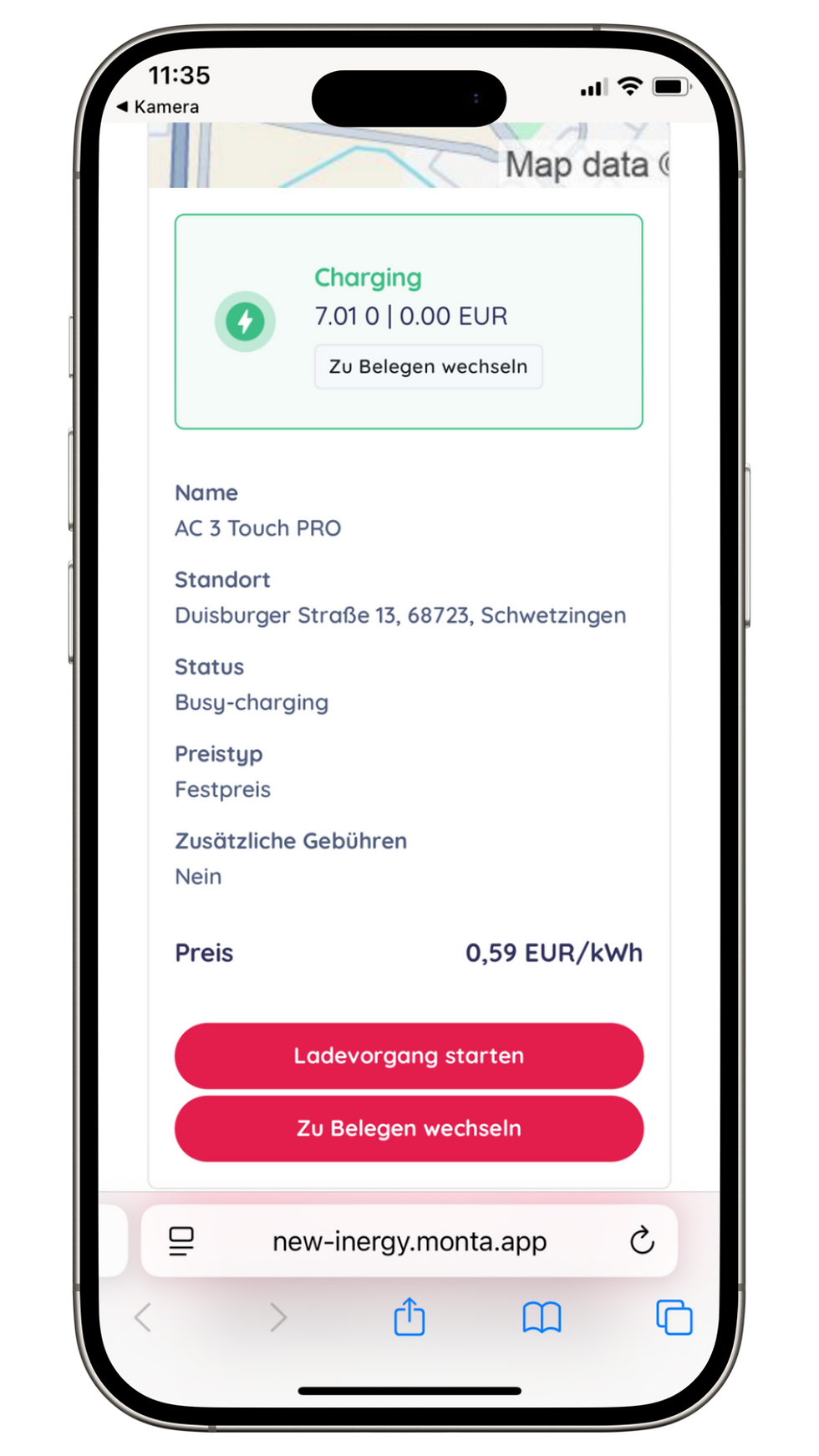
So können deine Gäste via QR-Code laden:
Dein Gast verbindet sein Fahrzeug mit deiner Wallbox. Der QR Code erscheint nun auf dem Display.
Dein Gast scannt den QR-Code mit seinem Smartphone.
Er wird nun auf die Webseite geleitet, auf der der Ladevorgang gestartet werden kann. Hier werden auch die Preise für den Ladevorgang angezeigt.
Dein Gast tippt auf "Ladevorgang starten".

Belege für den Ladevorgang herunterladen:
Dein Gast kann die Belege für die Ladevorgänge selbstständig herunterladen, in dem er den QR Code erneut scannt und auf "Zu Belegen wechseln" tippt.
Hier kann über den Standort oder die letzten Ziffern der verwendeten Kreditkarte der entsprechende Beleg gesucht und heruntergeladen werden.
Alternative: Manuelle Abrechnung für deine Gäste
Wenn du auf die automatische Abrechnung verzichten möchtest, kannst du auch manuelle Abrechnungen für die Ladevorgänge deiner Gäste erstellen. Verwende hierfür die DaheimLaden RFID Karten und lade die PDF Reports in deiner Click2Charge App herunter.
Eine Anleitung dafür findest du hier:
Fazit: Ladelösung + Abrechnung = rundum entspannte Gäste
Mit einer eigenen Wallbox in deiner Ferienunterkunft bietest du deinen Gästen nicht nur mehr Komfort, sondern schaffst auch einen echten Buchungsvorteil. Dank der DaheimLaden Wallboxen und der smarten Click2Charge App ist die Abrechnung der Ladevorgänge ganz einfach. So kombinierst du moderne E-Mobilität mit professionellem Service und bleibst als Gastgeber*in auf der Höhe der Zeit. Kurz gesagt: Du kümmerst dich um die Erholung – wir um das Laden.




















